Bạn là người thường xuyên sử dụng máy tính và Microsoft Edge là trình duyệt web yêu thích của bạn, nhưng bạn cảm thấy phiền khi đang lướt web lại xuất hiện dòng mã lỗi status_invalid_image_hash và bạn không biết cách sửa lỗi status_invalid_image_hash trên Microsoft Edge?. Đừng lo bài viết này sẽ giúp bạn biết cách sửa lỗi trên.
Đầu tiên ta cần biết nguyên nhân lỗi status_invalid_image_hash là do các website có hình ảnh độ phân giải cao. Hầu hết chúng được lưu dưới định dạng băm (hash) và khi bạn tải xuống bằng trình duyệt Edge, hình ảnh lại không bị băm. Do đó đôi khi vì không tải được, nên gây xung đột và tạo ra lỗi.
1. Cập nhật Microsoft Edge
Microsoft Edge là trình duyệt “cây nhà lá vườn” của Microsoft, nên nó thường xuyên được cập nhật trên các máy tính chạy Windows lẫn Macbook. Lỗi status_invalid_image_hash có thể do bảng dựng trên máy bạn đã quá cũ.
Hãy cập nhật theo cách sau: Khởi động Microsoft Edge > Setting > About Microsoft Edge và cập nhật bản mới nhất.
Lưu ý: Phần hướng dẫn này được thực hiện trên Microsoft Edge phiên bản 90.0.818.51 (Official build) (64-bit) và ngôn ngữ tiếng Anh. Các phiên bản sau có thể thay đổi cách thức.
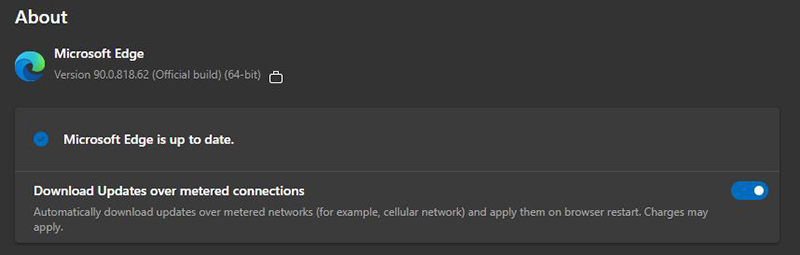
Kiểm tra phiên bản Edge của bạn
2. Sử dụng chế độ Compatibility
Đây là một thủ thuật nhỏ có thể áp dụng trên Windows 10.
Bước 1: Nhấp chuột phải vào biểu tượng Microsoft Edge và chọn Properties.
Bước 2: Nhấp chuột vào tab Compatibility.
Bước 3: Đánh dấu vào tùy chọn Run this program in compatibility rồi chọn Windows 8.
Bước 4: Nhấn vào dòng Change settings for all users, rồi sau đó chọn Apply.
Bước 5: Đóng hộp thoại và khởi động lại trình duyệt Edge.
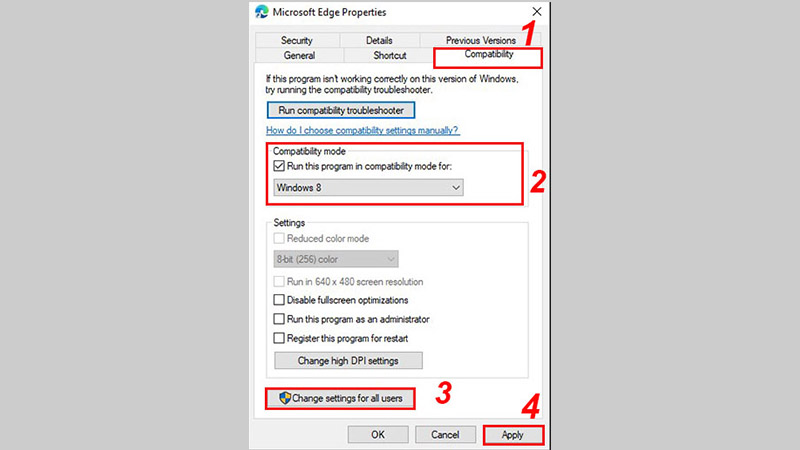
Cách cài đăt chế độ Compatibility
3. Sử dụng câu lệnh '–no-sandbox'
Sử dụng lệnh '–no-sandbox' cũng là một giải pháp. Tuy nhiên cần lưu ý thực hiện cách này khiến trình duyệt của bạn dễ bị hacker tấn công.
Bước 1: Nhấp chuột phải vào biểu tượng Microsoft Edge và chọn Properties.
Bước 2: Nhấp chuột vào tab Shortcut.
Bước 3: Trong hộp Target nhập thêm dòng lệnh '–no-sandbox' (ngoài dấu ngoặc kép).
Lưu ý: Đảm bảo đã thêm khoảng trắng giữa .exe của đường dẫn với dấu “–” đầu tiên trong câu lệnh của bạn.
Bước 4: Chọn Apply, đóng hộp thoại và khởi động lại trình duyệt Edge.
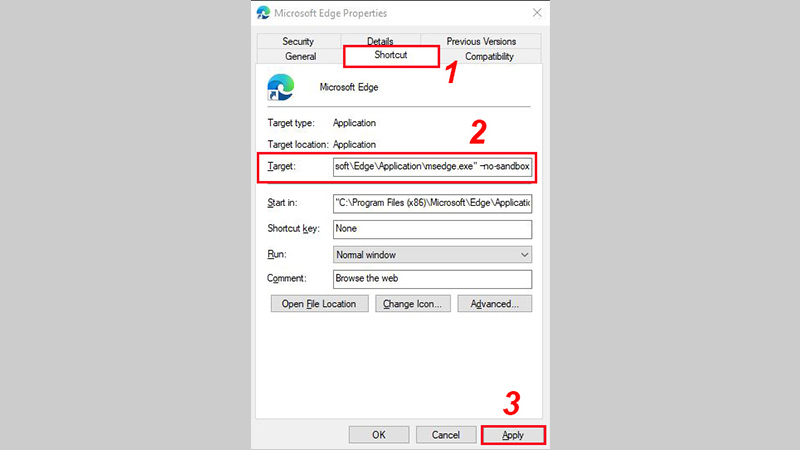
Sử dụng câu lệnh -no-sandbox
Nếu hai cách trên vẫn chưa giải quyết được lỗi thì hãy đến với cách tiếp theo
4. Vô hiệu hóa các tiện ích mở rộng
Microsoft Edge được xây dựng trên nền tảng Chromium của Google, do đó nó hoàn toàn tương thích với các tiện ích mở rộng của Google Chrome. Tuy nhiên do không được cập nhật thường xuyên các tiện ích này không còn phù hợp với Edge và xảy ra lỗi.
Nếu bạn đã lỡ cài quá nhiều tiện ích mở rộng và không thể tìm ra tiện ích nào bị lỗi, thì cách tốt nhất là tắt tất cả chúng. Rồi sau đó hãy bật những tiện ích bạn cần dùng.
Bước 1: Nhấp chuột vào dấu “...” menu trên màn hình chính của Edge.
Bước 2: Vào menu Extensions và chọn vào Remove trên các tiện ích mở rộng.
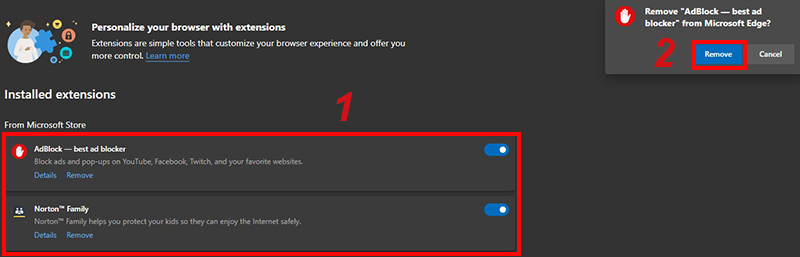
Vô hiệu các tiện ích mở rộng
5. Chuyển chế độ Ngăn chặn theo dõi sang Cân bằng
Các trang web sử dụng trình theo dõi để thu thập thông tin về trình duyệt của bạn. Các thông tin này được sử dụng để cải thiện websites, hiển thị cho bạn nội dung như quảng cáo phù hợp với bạn. Thậm chí một số trình theo dõi thu thập và gửi thông tin của bạn đến các trang web mà bạn chưa truy cập. Để khắc phục vấn đề này Microsoft đã cung cấp tùy chọn ngăn chặn theo dõi mặc định để chặn trình theo dõi, nội dung có hại và quảng cáo.
Mặc định, cài đặt này được đặt ở chế độ “Cân bằng”, nhưng nếu bạn đã chuyển sang chế độ “Ngăn chặn”, thì có thể ảnh hưởng đến một số trang web bạn truy cập.
Cách thực hiện: Mở trình duyệt Microsoft Edge > Settings > Privacy, search, and services > Balanced.
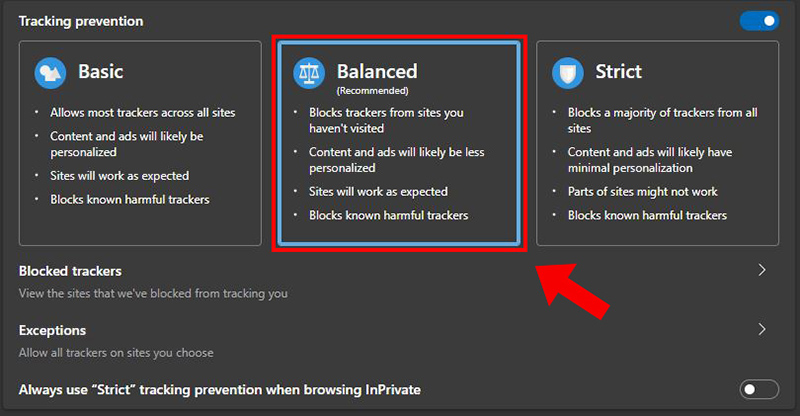
Chuyển chế độ ngăn chặn sang cân bằng
6. Sử dụng chế độ duyệt web InPrivate
Nếu bạn vẫn gặp lỗi status_invalid_image_hash ở một số trang web nhất định, thì hãy thử bật trình duyệt riêng tư bằng tổ hợp phím Ctrl + Shift + N, hoặc vào dấu “...” menu trên màn hình chính của Edge > New InPrivate windows. Sau đó sử dụng bình thường.
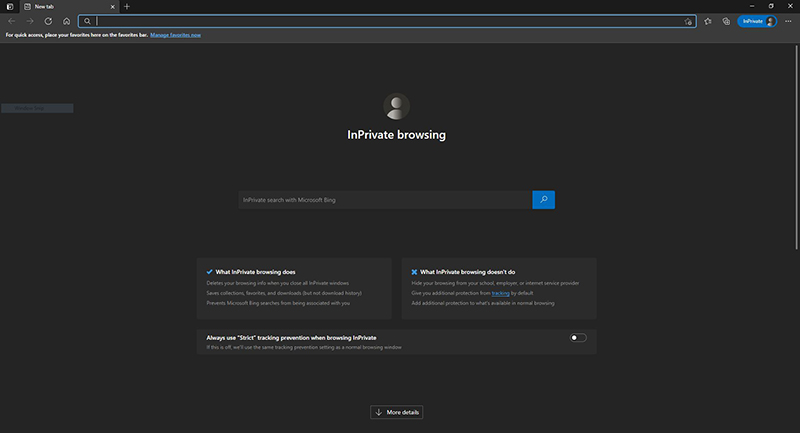
Giao diện chế độ InPrivate
7. Xóa dữ liệu và cache
Dữ liệu duyệt web quá tải có thể gây ra xung đột với các Tab khác trên máy tính của bạn, hãy thử xóa chúng theo cách sau đây:
Bước 1: Nhấp chuột vào dấu “...” menu trên màn hình chính của Edge.
Bước 2: Chọn Settings sau đó chọn Privacy, search, and services.
Bước 3: Ở phần Clear Browsing data chọn Choose What to Clear.
Bước 4: Chọn vào ô Cookies and other site data và Cached images and files trong hộp thoại Clear browsing data sau đó nhấn Clear now.
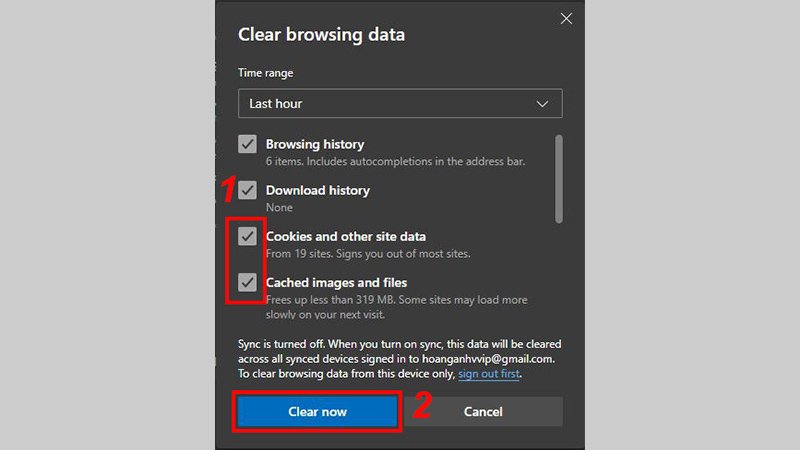
Xóa dữ liệu web và cache
Bước 5: Khởi động lại trình duyệt Edge.
8. Gỡ và cài đặt lại Microsoft Edge
Nếu đã thử tất cả cách trên, nhưng vẫn không khắc phục được lỗi status_invalid_image_hash, thì hãy thử gỡ và cài đặt lại Microsoft Edge nhé.
Một số mẫu laptop hiện đang kinh doanh tại Thế Giới Di Động
Như vậy bài viết trên đã giúp bạn biết cách sửa lỗi status_invalid_image_hash trên Microsoft Edge, hy vọng nó giúp ích cho bạn. Chúc bạn thực hiện thành công.
 Điện thoại
Điện thoại
 Laptop
Laptop
 Phụ kiện
Phụ kiện
 Smartwatch
Smartwatch
 Đồng hồ
Đồng hồ
 Tablet
Tablet
 Máy cũ, Thu cũ
Máy cũ, Thu cũ
 Màn hình, Máy in
Màn hình, Máy in
 Sim, Thẻ cào
Sim, Thẻ cào
 Dịch vụ tiện ích
Dịch vụ tiện ích
